
Source : PC-optimise.info
Date d´impression : 19/12/2025 (08:12:09)

Source : PC-optimise.info
Date d´impression : 19/12/2025 (08:12:09)
S´il y a un bien un réglage des plus difficiles à réaliser avec un écran, c´est bien d´ajuster la colorimétrie pour que le rendu des couleurs soit juste. C´est un problème d´autant plus important lorsqu´on manipule des fichiers graphiques (photos ou videos). Et pour compliquer la tâche, il suffit de se rendre dans un magasin où plusieurs écrans sont placés côte à côte pour réaliser combien les différences d´affichage sont importantes.
NB
N´étant pas un professionnel en colorimétrie, cet article a pour principal objectif de présenter l´intérêt de la calibration en couleur à travers l´utilisation de la sonde Datacolor Spyder 3.Différentes technologies de dalles cohabitent, et pour assurer un bon rendu, il est important que la densité de lumière émise par l´écran soit la plus uniforme possible quelque soit la direction d´observation (ie, la position des yeux) : un photographe favorisera donc une dalle avec un grand angle d´observation de sorte qu´un pixel allumé de la même façon en bordure de dalle ou juste en face de l´oeil soit perçu à l´identique. Au contraire, le joueur favorisera plutôt la rapidité quitte à utiliser des couleurs moins justes. Parmi les technologies actuellement disponibles, on peut noter :
De façon immédiate, plus la diagonale d´un écran est importante, et plus les technologies MVA et IPS deviennent indispensables. Malheureusement les écrans à grand angle de vision (et par conséquent ceux de grande taille) ont tendance à souffrir de fourmillement lors de la vision de videos. A titre d´illustration, le site lesnumeriques.com propose plusieurs vidéos comparatives.
Enfin, le nombre de nuances de couleurs que peut afficher un écran permet de distinguer les écrans "wide gammut" (large plage de couleur) des écrans standards.
Bien qu´un calibrage manuel soit possible en utilisant une image adaptée (une mire par exemple, ou une série de tests comme dans Windows 7), l´idéal consiste à utiliser une sonde et un couple de logiciels adaptés :
Le processus de mesures est alors totalement automatisé... et ne dépend que de la qualité de la sonde : il est donc important de choisir une sonde performante. Cependant, le calibrage ne pourra pas réaliser de miracles : une dalle conservera ses défauts intrinsèques, et on pourra au mieux réduire les erreurs de couleur.
La sonde Spyder 3 fournie par Datacolor dispose des caractéristiques suivantes :

Bundle de la sonde Datacolor Spyder 3 Pro
Une essuyette micro-fibre accompagne aussi la sonde pour dépoussiérer son écran avant la calibration.
La mesure de la couleur se fait à travers un capteur localisé sous la sonde elle même, comme on peut le voir sur la photo suivante.

Vue du capteur de couleur (en bleu) de la sonde
Au niveau matériel, il s´agit de la version la plus évoluée disponible chez Datacolor. La version Pro se distingue par contre des versions supérieures par l´offre logicielle fournie un peu plus légère. On pourra déplorer que seuls MAC et Windows soient gérés, laissant les linuxiens sur le banc de touche.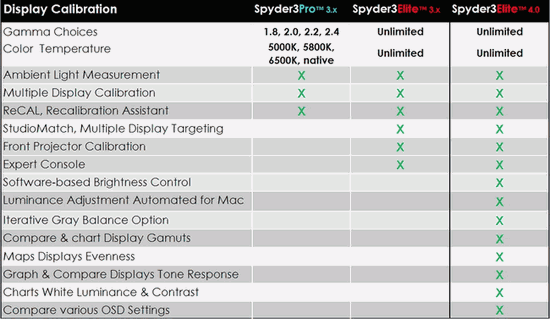
Les différentes versions logicielles accompagnant la sonde Spyder 3 (source : Datacolor.com). Il est à noter que le logiciel est désormais en version 4.x quelle que soit la sonde achetée.
La partie logicielle permettant de calibrer les écrans procède par différentes étapes, et commence par un préchauffage, et les précautions d´usage concernant l´éclairage.
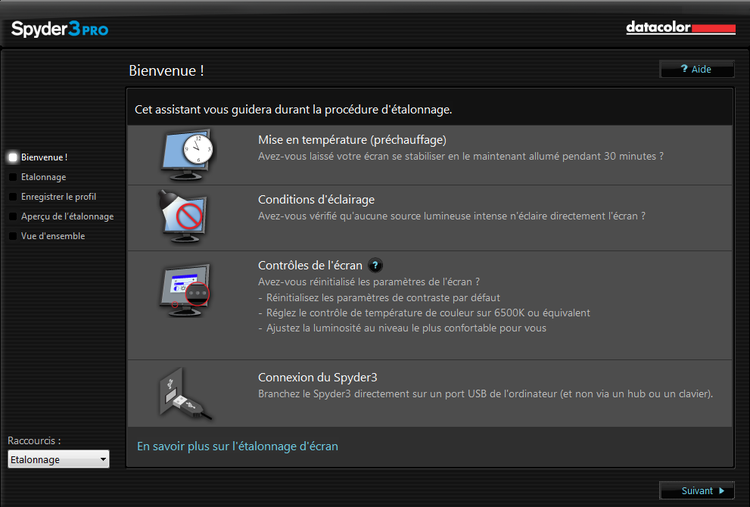
Interface principale de Syder3Pro 4
L´étalonnage se fait selon 3 critères : la valeur du Gamma (2.2 par défaut), la chaleur du point blanc (6500 K par défaut) et la luminosité (120 cd.cm-2 par défaut). Enfin, on peut réaliser un calibrage complet ou partiel et comparer le dernier calibrage avec l´affichage non corrigé.
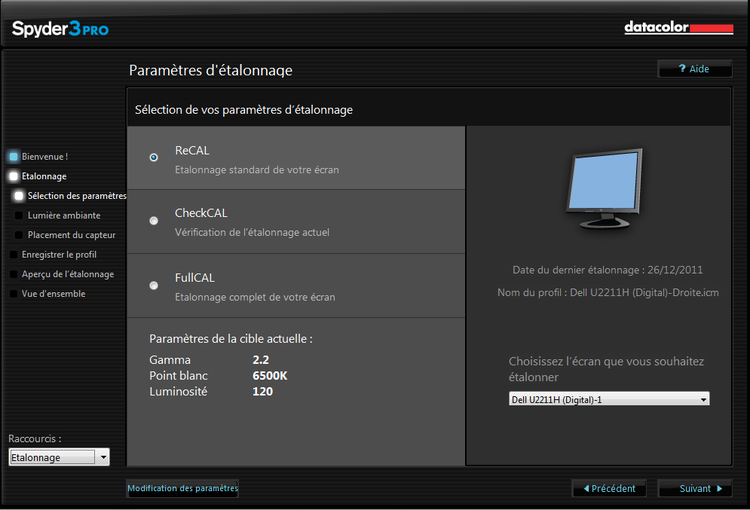
Les différentes solutions de calibration
Le calibrage nécessite alors 5-10 minutes par écran. Suite à cela, le logiciel propose de comparer l´affichage corrigé avec celui d´origine.
Afin de vous permettre de réaliser le décalage qu´il peut y avoir avant et après calibrage, j´ai choisit de vous montrer une même photo prise avec deux écrans DELL U2211H (dalles IPS avec Gammut normal) côte à côte dont l´un est calibré et pas l´autre.
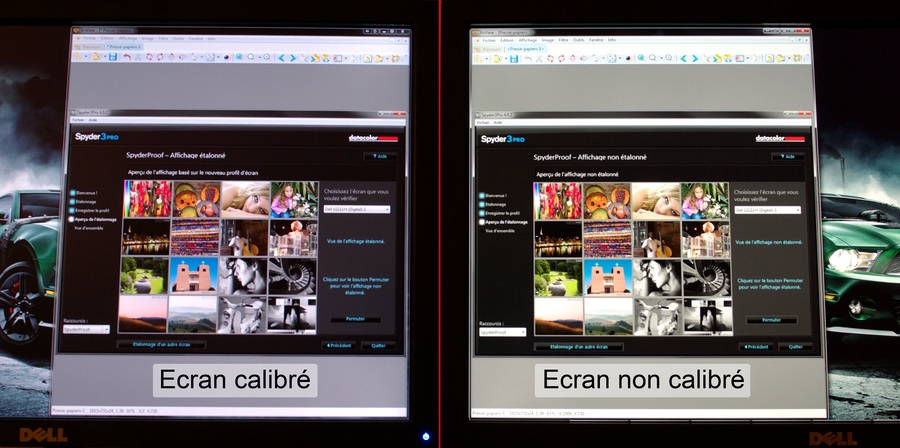
Comparaison entre l´écran calibré (à gauche) et l´écran non calibré (à droite)
Bien que ces écrans aient été testés par LesNumeriques pour un rendu de couleur plutôt correct avec les réglages en usine (DealtaE < 2.5 %), on peut remarquer que la température entre les deux est différente : l´écran non calibré est plus chaud, ce qui se voit bien avec la photo de la jeune femme allongée sur le sable (première ligne, troisième colonne) ou les fleurs tenues par la jeune fille (à droite de la précédente) pour lesquelles le blanc tend vers un jaune orangé. Cependant, pour un lecteur dont les écrans ne sont pas calibrés, il se peut que ce blanc tende vers d´autres teintes : seules les personnes disposant d´écrans calibrés pourront avoir la même observation.
De façon immédiate, si on retouche une image sur un écran mal-calibré, on prend le risque de ne pas garantir le rendu des documents sur une autre machine. Par contre, pour assurer ce rendu, TOUS les éléments doivent être calibrés (imprimantes, écrans, scanner...). Cette tâche est d´autant plus difficile que chaque appareil a une plage de rendu de couleur qui lui est propre. Ainsi, lorsqu´on scanne un document, puis qu´on le traite pour ensuite imprimer le résultat, il est essentiel de prendre en compte les profils couleurs de chaque élément, et éventuellement de se restreindre à des palettes de couleurs communes (par exemple entre l´écran et l´imprimante pour s´assurer que toutes les couleurs affichées seront restituées).
La différence la plus flagrante induite par le calibrage a été observée sur un PC portable DELL E6220 dont l´écran tendait très fortement vers le bleu.
NB
Afin de visualiser correctement les photos proposées sur Internet, il est important de correctement configurer son navigateur. On pourra par exemple aller sur cette page du consortium ICC pour s´assurer que le navigateur gère les images avec un profil couleur adéquat (je ne rentrerai pas davantage sur les détails). On pourra autoriser l´utilisation des profils ICC4 en forçant à true le flag gfx.color_management.enablev4 dans Firefox (aller dans about:config).
Remarque importante :
Afin d´ajuster au mieux les couleurs, il est indispensable d´activer Afficher l´option Curseurs RVB sur l´écran Identification des contrôles de sorte qu´on puisse ajuster au mieux l´équilibre entre le Rouge, le Bleu et le Vert avant d´affiner le calibrage. Evidement, cette option n´est utile que pour les écrans externes (et non pas pour ceux des PC portables qui ne permettent pas d´ajuster l´équilibre RVB de la dalle).
En moins de dix minutes, il est possible de calibrer son écran, étape indispensable pour s´assurer du rendu de ses photos, et de ses videos. L´ergonomie du logiciel, et du matériel proposé par Datacolor est excellente, et même un néophyte comme votre serviteur n´a rencontré aucun soucis pour corriger ses écrans. Les instructions sont claires, il suffit de suivre les étapes proposées par l´interface logicielle et de connaitre un peu les commandes de réglage de son écran (luminosité, contraste, couleurs).
Dans sa version PRO, on restera cependant sur sa faim concernant l´affichage du résultat : on aurait apprécié avoir une valeur du deltaE (erreur de rendu de couleur), et pourquoi pas un affichage de l´espace colorimétrique que peut restituer l´écran. C´est là que les solutions provenant du monde libre prennent tout leur intérêt ! Ainsi, des pilotes existent pour gérer la sonde sous Argyll CMS (qui fonctionne aussi bien sous MAC, Windows et Linux), et cette suite logicielle peut générer des profils couleur et les appliquer. Différentes interfaces graphiques existent, dont Dispcal GUI (testé sous Windows 7 x64) et ArgyllCMSGUI. On pourra alors remarquer que les profils nécessitent une durée bien supérieure, jusque 40 minutes pour un seul écran. Cette durée provient essentiellement des nuances de couleurs bien plus nombreuses qui sont utilisées pour réaliser le profil couleur. On peut donc supposer que le profil généré sera d´une meilleure qualité, avec une meilleure justesse que la solution logicielle livrée avec la sonde.
Avez-vous apprécié l´absence de publicité sur ce site ?
La publicité est utilisée sur les sites internet pour financer les frais d´hébergement et de fonctionnement. PC-Optimise préférant que ses lecteurs ne soient pas importunés par ces contenus non désirés, c´est un système de dons qui a été mis en place, le reste des dépenses restant à la charge de l´auteur. Si vous avez apprécié, vous pouvez donc contribuer à travers un don via PayPal.